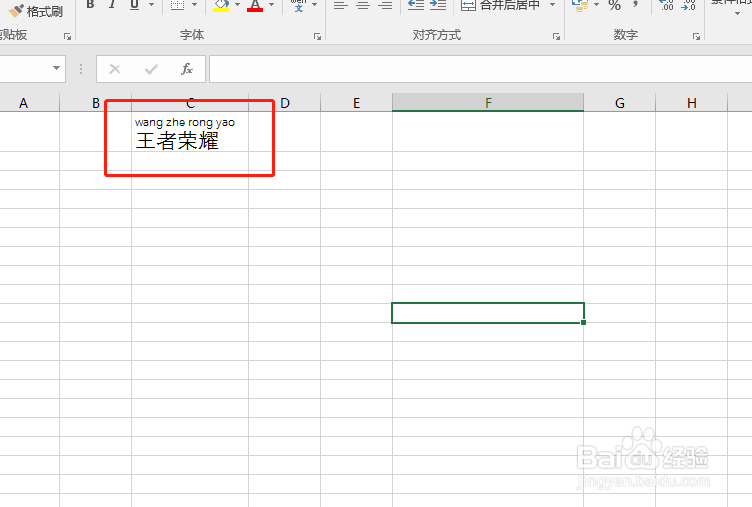1、首先打卡表格,选中要添加拼音注释的单元格;
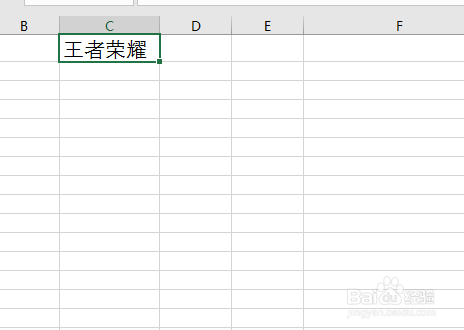
2、依次点击【开始】-【字体】-【显示或隐藏拼音字段】;如下图
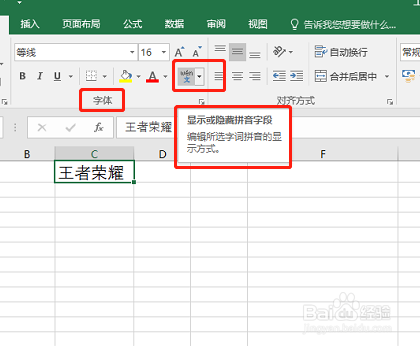
3、在【显示或隐藏拼音字段】下拉菜单中选择【编辑拼音】;
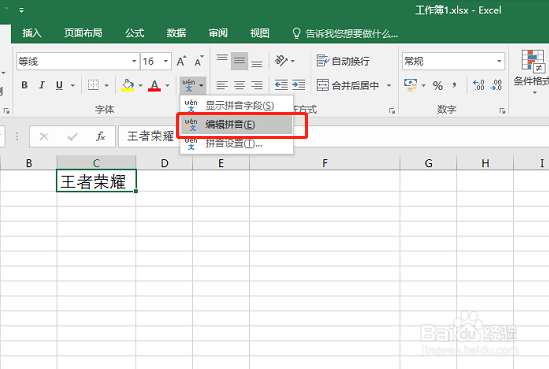
4、手动输入拼音音节,无法输入拼音的音调,输入完成点击【回车】键;


5、回车之后,继续依次点击【开始】-【字体】-【显示或隐藏拼音字段】-【显示拼音字段】;
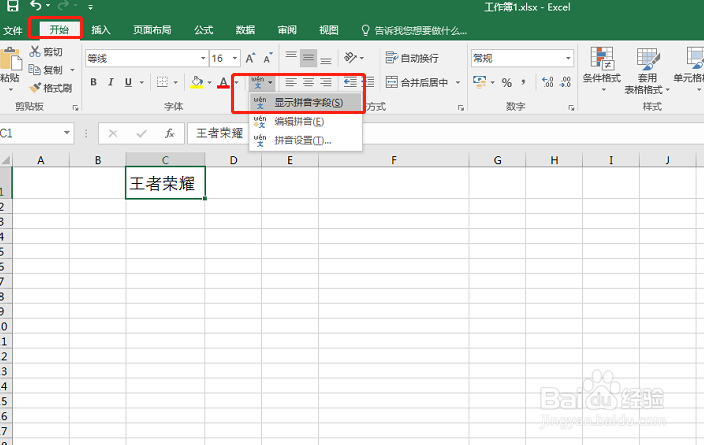
6、确定之后,即可在该单元格上方显示拼音注释。
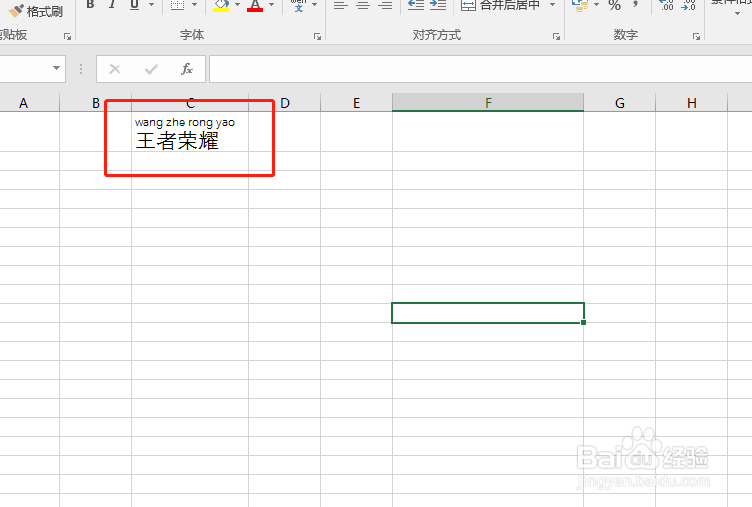
时间:2024-11-04 08:41:26
1、首先打卡表格,选中要添加拼音注释的单元格;
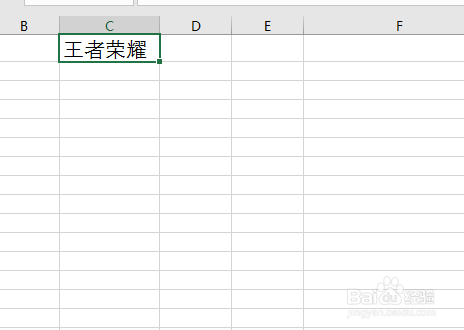
2、依次点击【开始】-【字体】-【显示或隐藏拼音字段】;如下图
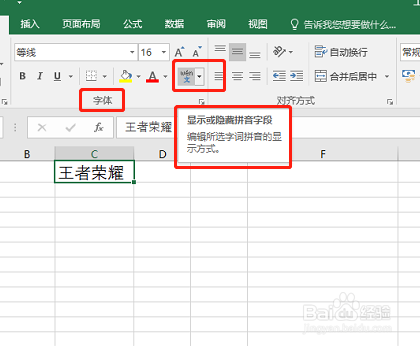
3、在【显示或隐藏拼音字段】下拉菜单中选择【编辑拼音】;
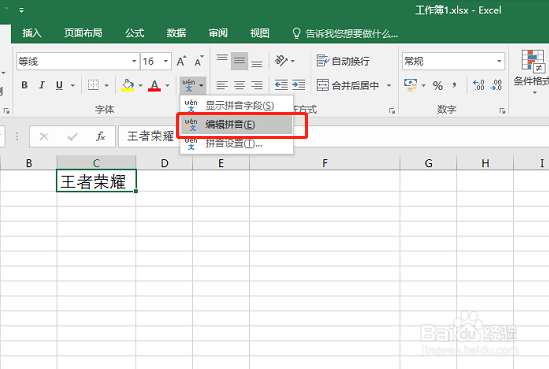
4、手动输入拼音音节,无法输入拼音的音调,输入完成点击【回车】键;


5、回车之后,继续依次点击【开始】-【字体】-【显示或隐藏拼音字段】-【显示拼音字段】;
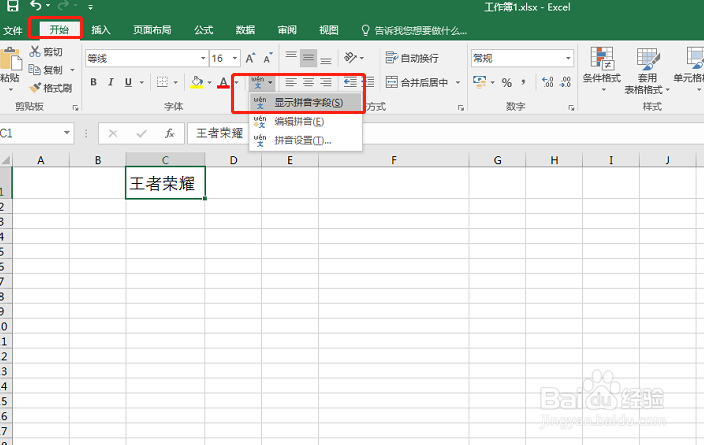
6、确定之后,即可在该单元格上方显示拼音注释。